 Mobiles Tutorial
Mobiles Tutorial
 iPhone
iPhone
 übersetzen Sie Webseiten mit Safari auf dem iPhone: Legen Sie mehrere übersetzungssprachen fest
übersetzen Sie Webseiten mit Safari auf dem iPhone: Legen Sie mehrere übersetzungssprachen fest
übersetzen Sie Webseiten mit Safari auf dem iPhone: Legen Sie mehrere übersetzungssprachen fest
Mar 18, 2024 pm 10:13 PMDie Verwendung des Safari-Browsers zum übersetzen von Webseiten auf dem iPhone ist eine sehr praktische Funktion, die es Benutzern erm?glicht, Webinhalte problemlos in verschiedenen Sprachen zu lesen. Durch die Einstellung mehrerer übersetzungssprachen k?nnen Benutzer die für ihre Bedürfnisse am besten geeignete übersetzungsmethode ausw?hlen und so das Surferlebnis reibungsloser und bequemer gestalten. Erfahren Sie, wie Sie mit dem Safari-Browser Webseiten auf dem iPhone übersetzen und eine farbenfrohere Online-Welt genie?en.
Zuvor hat Apple eine übersetzungsanwendung für iPhone und iPad hinzugefügt, die viele verschiedene Sprachen in Echtzeit übersetzen kann. Der Safari-Browser integriert auch übersetzungsfunktionen.
Mit seiner Webübersetzungsfunktion erkennt Safari anhand der Liste der bevorzugten Sprachen des Benutzers automatisch, ob eine Webseite übersetzt werden muss.
Webseiten in Safari übersetzen:
Starten Sie Safari auf Ihrem iPhone oder iPad und besuchen Sie die Webseite in der Sprache, die Sie übersetzen m?chten. Klicken Sie ganz links in der Adressleiste auf die Schaltfl?che ?Gr??e“ und w?hlen Sie dann im Dropdown-Menü ?übersetzen“ aus. Wenn diese Option nicht angezeigt wird, ist die Seite nicht mit der übersetzungsfunktion von Safari kompatibel oder die Sprache wird nicht unterstützt.
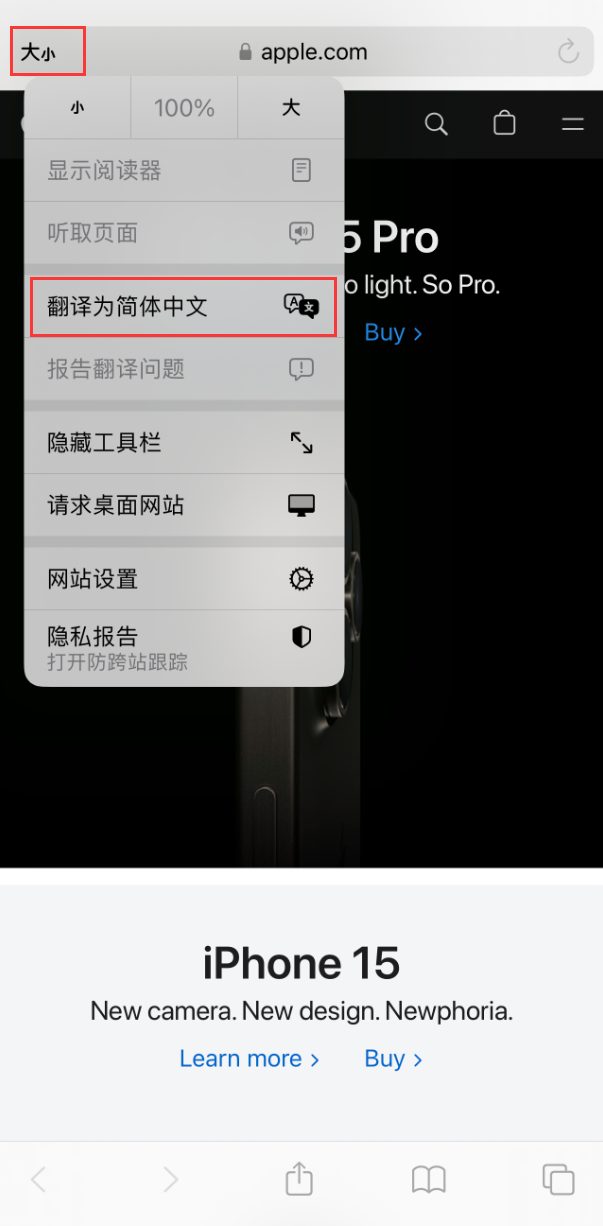
Um die ursprüngliche, nicht übersetzte Webseite anzuzeigen, w?hlen Sie bitte ?Originalwebseite anzeigen“ aus den Optionen auf der linken Seite der Adressleiste aus. Wenn Sie ein übersetzungsproblem feststellen, haben Sie auch die M?glichkeit, ein übersetzungsproblem zu melden.
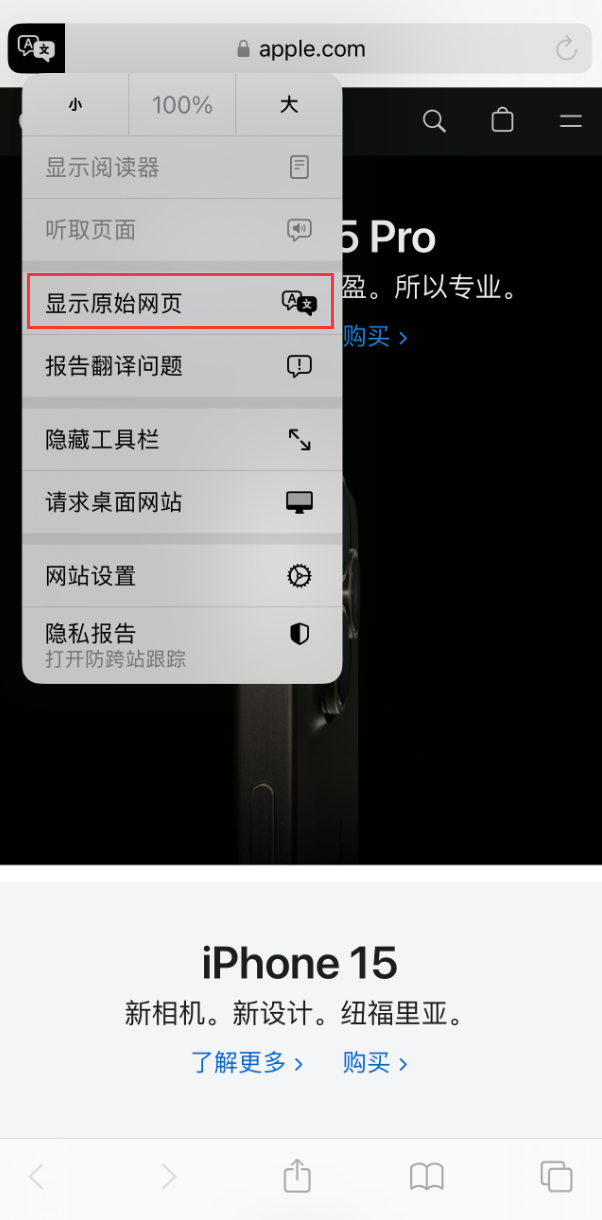
Fügen Sie weitere Sprachoptionen für die Safari-Webübersetzung hinzu:
Wenn Sie m?chten, dass der Safari-Browser Sie bei der übersetzung in andere Sprachen unterstützt, k?nnen Sie dies in den Systemeinstellungen festlegen.
Starten Sie die App ?Einstellungen“ auf dem iPhone und iPad, tippen Sie auf ?Allgemein – Sprache und Region“, tippen Sie auf ?Sprache hinzufügen“ und w?hlen Sie eine Sprache aus der Liste aus.
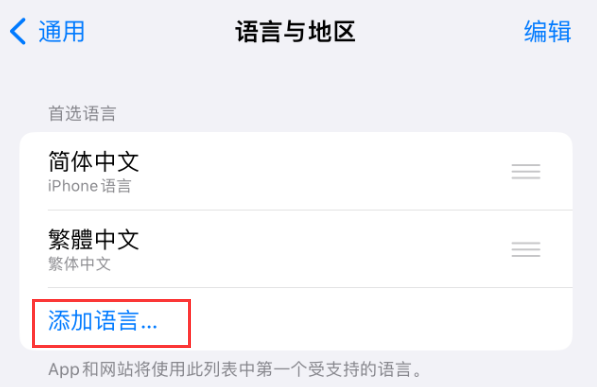
Klicken Sie auf Ihre bevorzugte Sprache, um die derzeit vom System verwendete Sprache beizubehalten und die neu hinzugefügte Sprache als zus?tzliche Sprachoption für die Webseitenübersetzung hinzuzufügen.
Nachdem Sie die oben genannten Schritte ausgeführt haben, wird Ihnen beim n?chsten Besuch einer kompatiblen Webseite in einer anderen Sprache die Sprache Ihrer Wahl als zus?tzliche übersetzungsoption angezeigt.
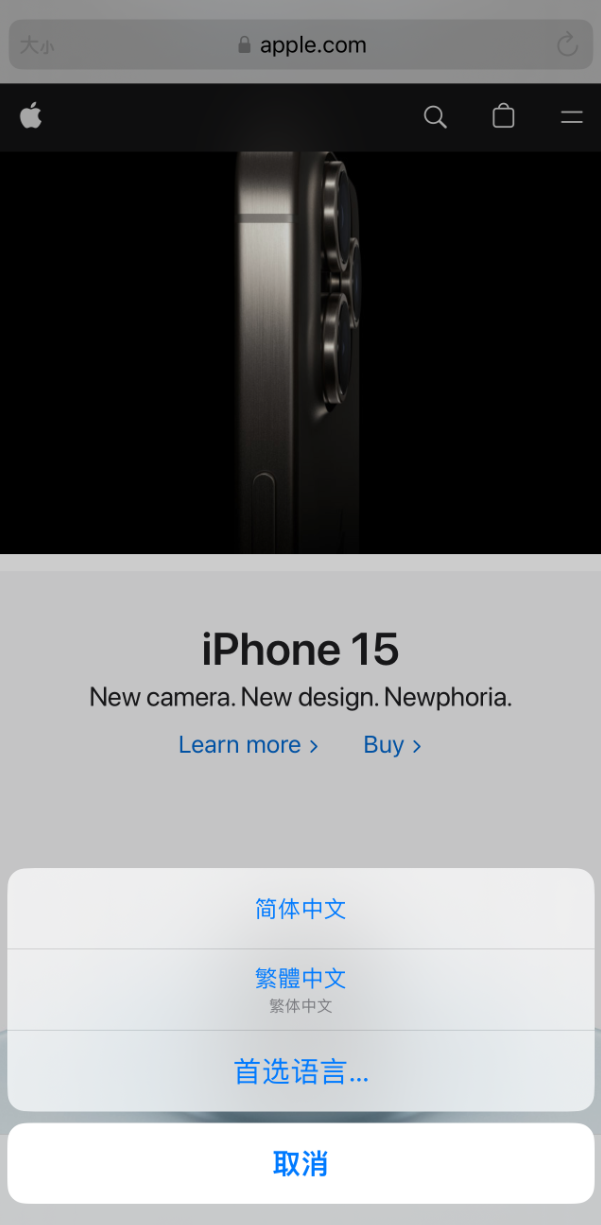
Das obige ist der detaillierte Inhalt vonübersetzen Sie Webseiten mit Safari auf dem iPhone: Legen Sie mehrere übersetzungssprachen fest. Für weitere Informationen folgen Sie bitte anderen verwandten Artikeln auf der PHP chinesischen Website!

Hei?e KI -Werkzeuge

Undress AI Tool
Ausziehbilder kostenlos

Undresser.AI Undress
KI-gestützte App zum Erstellen realistischer Aktfotos

AI Clothes Remover
Online-KI-Tool zum Entfernen von Kleidung aus Fotos.

Clothoff.io
KI-Kleiderentferner

Video Face Swap
Tauschen Sie Gesichter in jedem Video mühelos mit unserem v?llig kostenlosen KI-Gesichtstausch-Tool aus!

Hei?er Artikel

Hei?e Werkzeuge

Notepad++7.3.1
Einfach zu bedienender und kostenloser Code-Editor

SublimeText3 chinesische Version
Chinesische Version, sehr einfach zu bedienen

Senden Sie Studio 13.0.1
Leistungsstarke integrierte PHP-Entwicklungsumgebung

Dreamweaver CS6
Visuelle Webentwicklungstools

SublimeText3 Mac-Version
Codebearbeitungssoftware auf Gottesniveau (SublimeText3)
 Wie lade ich die offizielle Bitcoin -App herunter? Bitcoin App verwenden Anleitung
Jul 22, 2025 pm 11:54 PM
Wie lade ich die offizielle Bitcoin -App herunter? Bitcoin App verwenden Anleitung
Jul 22, 2025 pm 11:54 PM
Bitcoin hat keine offizielle App, und Benutzer handeln haupts?chlich und verwalten sie über B?rsen oder Konto-Apps von Drittanbietern. 1. Binance hat umfassende Funktionen und eignet sich für alle Arten von H?ndlern. 2. OKX bietet integrierte Handels- und Web3 -Konten. 3. Huobi (HTX) ist stabil und zuverl?ssig auf dem asiatischen Markt; V. Gate.io ist bekannt für seine reichhaltige W?hrung; 5. Kucoin hat verschiedene W?hrungen und aktive Gemeinschaften; 6. Bybit ist bekannt für den Handel mit Derivaten. Beim Herunterladen sollten Sie die offizielle Website besuchen, den QR-Code scannen, die Installation gem?? dem System abschlie?en und Sicherheitsma?nahmen wie die überprüfung von Zwei-Faktoren einrichten, um die Sicherheit des Kontos sicherzustellen.
 Wie lade ich die offizielle DogEcoin -App herunter? DOWECOIN App verwenden Anleitung
Jul 22, 2025 pm 11:36 PM
Wie lade ich die offizielle DogEcoin -App herunter? DOWECOIN App verwenden Anleitung
Jul 22, 2025 pm 11:36 PM
Dotecoin hat keine offizielle App, und Benutzer müssen über den Austausch von Drittanbietern handeln. Dieser Artikel empfiehlt 6 Plattformen und enth?lt Verwendungsschritte. 1. Binance: Gro?es Transaktionsvolumen und umfassende Funktionen; 2. Ouyi: Integrierte Konten und NFT -M?rkte; 3. Huobi: hohe Sicherheit; 4. Gate.io: Reiche W?hrungstypen; 5. Kucoin: Schnelle Auflistungsgeschwindigkeit; 6. Kraken: Starke Konformit?t. Das Herunterladen erfordert, dass der offizielle Kanal die Registrierung, die Identit?tsüberprüfung, das Aufladen und die Transaktion von Dogecoin (DOGE) abgeschlossen und die Sicherheitskontosicherheit gew?hrleistet, 2FA aktivieren und komplexe Passw?rter festlegen.
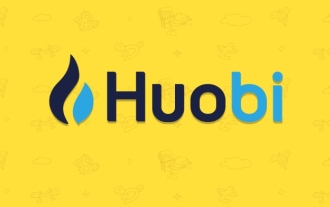 Huobi Exchange App Download
Jul 22, 2025 pm 10:24 PM
Huobi Exchange App Download
Jul 22, 2025 pm 10:24 PM
Die offizielle Website von Huobi Exchange lautet htx.com, 1. Bereitstellung von Spot Trading zur Unterstützung von W?hrungs- und Fiat -W?hrungstransaktionen. 2. Bereitstellung von Vertragstransaktionen einschlie?lich U-Price- und W?hrungs-Futures; 3. Bereitstellung von Finanzprodukten wie Yubibao, Versprechenkredite und anderen Finanzprodukten; 4. Globales Layout deckt mehrere Regionen ab und h?lt mehrere L?nderlizenzen und übernimmt in Bezug auf die Sicherheit hei?e und kaltlagerende Isolation und KYC -Mechanismen. Benutzer k?nnen die Registrierung abschlie?en und über die offizielle Website oder den Anwendungsgesch?ft herunterladen, um globale digitale Asset -Benutzer vollst?ndig zu bedienen.
 Wie kaufe ich Stablecoins für Apple -Telefone? Wo kann man Stablecoins für Apple -Telefone kaufen?
Jul 24, 2025 pm 09:18 PM
Wie kaufe ich Stablecoins für Apple -Telefone? Wo kann man Stablecoins für Apple -Telefone kaufen?
Jul 24, 2025 pm 09:18 PM
Kaufen Sie USDT und andere Stablecoins auf Apple -Telefonen. Sie müssen die konforme Exchange -App über die übersee -Apple -ID herunterladen und die Authentifizierung abschlie?en und Transaktionen durchführen. Die spezifischen Schritte sind wie folgt: 1. verwenden Sie die Apple-ID in der Region Nicht-Mainland, um sich im App Store anzumelden; 2. Download empfohlene Plattformen wie OKX, Binance, Huobi (HTX), Gate.io oder Kucoin; 3.. Vollst?ndige Registrierung und Identit?tsauthentifizierung (KYC); 4. Geben Sie die Seite "Münze" oder "C2C/P2P -Transaktion" ein, um USDT auszuw?hlen. 5. Filterh?ndler gem?? der Zahlungsmethode und den Bestellungen ablegen; 6. über Alipay, Wechat oder Bankkarte bezahlen und Transaktionen best?tigen; 7. Warten Sie, bis der H?ndler die Münzen in das Konto einbringt, und der gesamte Vorgang ist abgeschlossen.
 IPhone Passcode vergessen
Jul 26, 2025 am 09:53 AM
IPhone Passcode vergessen
Jul 26, 2025 am 09:53 AM
Wenn Sie Ihr iPhone -Passwort vergessen, k?nnen Sie die folgenden Methoden ausprobieren: 1. Verwenden Sie iTunes/Finder, um den Wiederherstellungsmodus einzugeben, um das Ger?t wiederherzustellen (muss an den Computer angeschlossen werden). 2. Wenn Sie "mein iPhone finden" aktiviert, k?nnen Sie das Ger?t über iCloud l?schen. 3.. Wenden Sie sich an Apple Customer Service, um Unterstützung zu erhalten (müssen ein Kaufzertifikat bereitstellen). Die ersten beiden der oben genannten Methoden l?schen die Daten. Es wird empfohlen, in Zukunft regelm??ig zu sichern und die Suchfunktion zu aktivieren.
 IOS Binance Trading Platform App Download V3.0.5 Detaillierte Schritte zur Installation von Binance App auf Apple Mobile Phone
Jul 23, 2025 pm 11:33 PM
IOS Binance Trading Platform App Download V3.0.5 Detaillierte Schritte zur Installation von Binance App auf Apple Mobile Phone
Jul 23, 2025 pm 11:33 PM
1. Laden Sie zuerst die iOS -Version der App über die offizielle Website Binance herunter. 2. Klicken Sie hier, um zu installieren und zu warten, bis das Anwendungssymbol auf dem Desktop angezeigt wird. 3. Wenn die Eingabeaufforderung für "nicht vertrauenswürdige Entwickler auf Unternehmensebene" zum ersten Mal aufgefordert wird, müssen Sie "Einstellungen für Generalstaaten-V-PN und Ger?teverwaltung" eingeben. 4. Finden Sie den Namen Binance -Entwickler in der "Enterprise App" und klicken Sie auf "Trust". 5. Nach Abschluss des Trusts k?nnen Sie zum Desktop zurückkehren, um die App normal zu starten. Wenn das Zertifikat abl?uft, müssen Sie erneut herunterladen und installieren und die Vertrauensschritte wiederholen. Stellen Sie sicher, dass Sie die Anwendung immer über offizielle Kan?le erhalten, um die Sicherheit des Verm?genswerts zu gew?hrleisten. Nach Abschluss des gesamten Vorgangs k?nnen Sie die Binance -App erfolgreich verwenden, um sich zu registrieren oder anzumelden.
 Was tun, wenn Sie Ihr iPhone in Wasser fallen lassen
Jul 25, 2025 am 04:34 AM
Was tun, wenn Sie Ihr iPhone in Wasser fallen lassen
Jul 25, 2025 am 04:34 AM
If YouriPhoneGetSwet, sofort
 So bearbeiten Sie ein PDF auf dem iPhone
Jul 21, 2025 am 12:47 AM
So bearbeiten Sie ein PDF auf dem iPhone
Jul 21, 2025 am 12:47 AM
Es gibt zwei M?glichkeiten, PDFs auf dem iPhone zu bearbeiten: Eine besteht darin, die "Datei" des Systems für die grundlegende Bearbeitung zu verwenden, z. B. Text, Hervorhebung, Signaturen usw.; Die andere besteht darin, Tools von Drittanbietern wie Adobe Acrobat zu verwenden, um eine komplexere Text?nderung zu erzielen. Die spezifischen Schritte sind wie folgt: 1. Bearbeiten mit der "Datei" -APP: Klicken Sie nach dem ?ffnen des PDF auf die Schaltfl?che "Tag", um Textfelder hinzuzufügen, Highlights zu l?schen oder Zeilen zu l?schen. Klicken Sie auf das Zeichen "" ", um handgeschriebene Signaturen einzufügen. 2. Verwenden Sie eine App von Drittanbietern, um zu verarbeiten: Beispielsweise unterstützt Adobe Acrobat die Bearbeitung von Originalinhalten, einschlie?lich Anpassung von Text, Schriftstellungsgr??e und Absatzposition, PDFexpert oder WPSOffice ist ebenfalls eine gute Wahl. 3. Es wird empfohlen, die Kopie vor dem Bearbeiten zuerst zu speichern und "Share" zu verwenden.





